在面积较大的单位,或是别墅中,由于路由器的限制,无法实现全面积覆盖无线网络,这时我们可以考虑WDS无线桥接,通过使用桥接,拓展无线网络的范围,那么如何桥接呢?下面我们就以TL-WDR6600为例来进行设置说明。
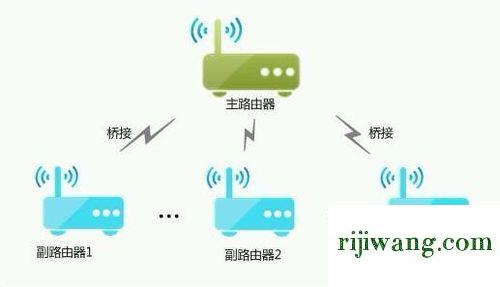
1、首先我们保证主路由器能够正常上网,同时打开了无线wifi即可。其它的主路由器基本不用设置,现在我们登录要桥接的副路由器,在浏览器地址栏中输入路由器的网址或是IP地址,接着输入管理员密码,点击确定按钮即可
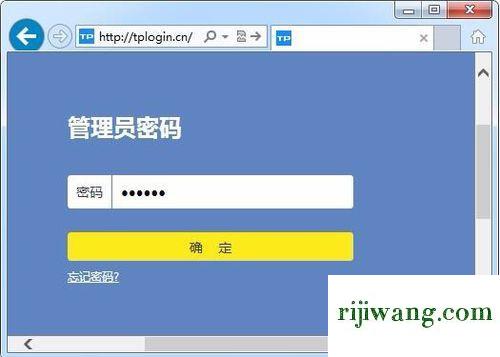
2、在登录副路由器后,点击下厕所 “应用管理”快捷链接,在打开的应用管理窗口,点击无线桥接下的“进入”按钮
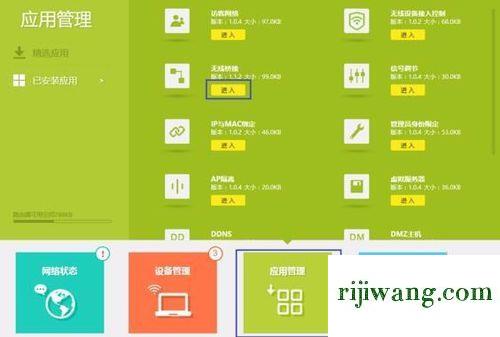
3、这时就会进入无线桥接的设置向导,点击开始设置按钮
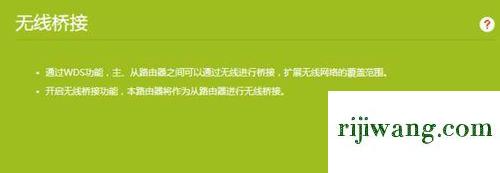
4、这时副路由器就会自动扫描无线信号,一会就可以看到所有的扫描到的无线信息了
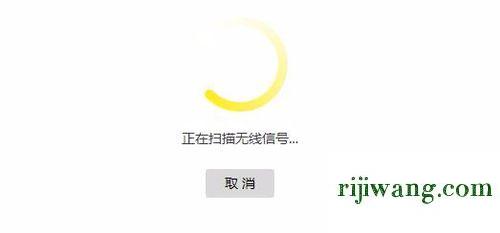
5、在扫描到的无线信号列表中,选择我们的主路由器,同时输入主路由器的无线连接密码,如果没有搜索到主路由器的话,需要查看主路由器的wifi是否正常打开,或是把主副路由器的距离放置的更近一些
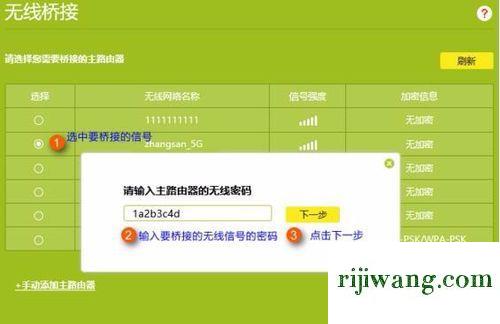
6、点击下一步后,副路由器就会自动连接主路由器
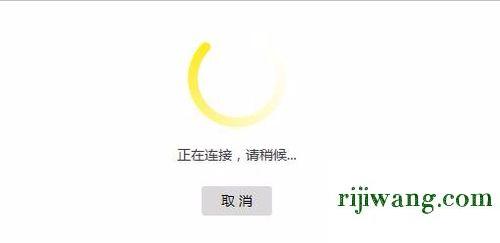
7、一会主副路由器连接成功后,主路由器会为副路由器设置一个IP地址,以方便日后对其进行管理,点击下一步按钮
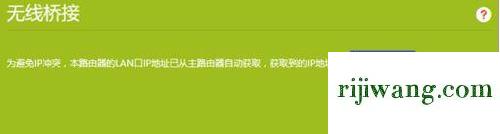
8、接下来设置好副路由器的无线名称与密码,推荐设置的与主路由器一致,这样当两个路由器网络切换的时候,就会更快速一些,最后点击完成按钮

9、回到管理应用后,点击桥接管理,就可以看到桥接成功的提示了,这样在副路由器的范围内,也可以正常上网了
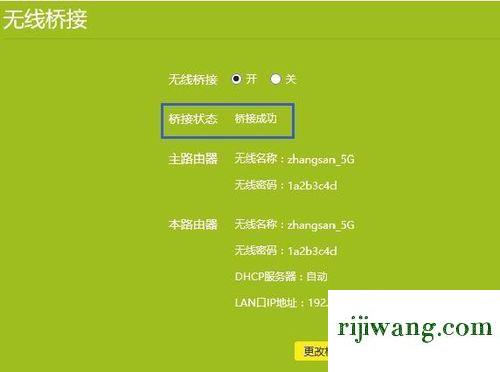
注意事项:
无线桥接时主、副路由器间不要用网线连接
主路由器不要打开无线桥接功能,以免桥接成功,但无法上网
尽量使用同品牌路由器桥接,这样可以保证成功,同时连接稳定

